고정공지
(자유게시판에서 질문 금지) 질문하신 유저는 통보 없이 "계정정리" 될수 있습니다.
놀이터 일간 추천 베스트 |
놀이터 일간 조회 베스트 |
 관리/보안 나만 궁금할까? 올바른 와이파이 위치 설정법!
관리/보안 나만 궁금할까? 올바른 와이파이 위치 설정법!
작성자: 구피 조회 수: 1839 PC모드
나만 궁금할까? 올바른 와이파이 위치 설정법!
간만에 여유로운 주말을 맞아 블로그 정리라도 해볼까 싶어 노트북을 들고 가까운 카페로 나섰다. 시원한 커피 한잔을 옆에 두고 노트북을 켜자 어김없이 고민해야 하는 순간이 찾아왔다. 와이파이를, 즉 ‘네트워크’를 어떤 것으로, 어떻게 연결하겠냐 하는 선택의 문제를 마주하게 된 것. 여긴 집도 아니고 회사도 아니니 ‘홈 네트워크’나 ‘회사 네트워크’를 선택하면 안되는 것 정도는 알지만 그렇다고 ‘공용 네트워크’를 선택하자니 살짝 불안하다. 그렇지만 유명 프랜차이즈 카페니까 안전한 와이파이를 연결해주겠지 싶어 공용 네트워크로 연결을 했다. 그런데 문득 궁금하다. 다른 사람들은 이 네트워크들 중 어떤 것을 연결할까? 이 네트워크 선택 옵션이 어떤 차이가 있는지 다들 알고 있을까?
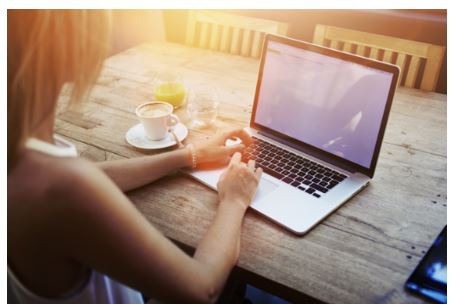
(*이미지 출처: Shutterstock.com)
카페나 학교 도서관, 혹은 공용 사무실이나 해외 출장지에서 새로 인터넷을 연결할 때, 혹은 윈도우를 새로 설치할 때 항상 나타나는 화면이 있다. ‘네트워크 위치 설정’ 화면이 그것이다. 컴퓨터 혹은 태블릿이나 모바일에서 인터넷(네트워크)에 연결하면 ‘홈 네트워크’, ‘회사 네트워크’, 그리고 ‘공용 네트워크’ 중 어떤 네트워크에 연결할 것인지를 선택해줘야 한다.
이 세 가지 네트워크 연결 옵션은 각각 어떤 차이가 있을까? 많은 사람들은 이들 네트워크 연결에 무슨 차이인지는 잘 모르지만 일단 현재 상황에 가장 근접해 보이는 것을 클릭한다.
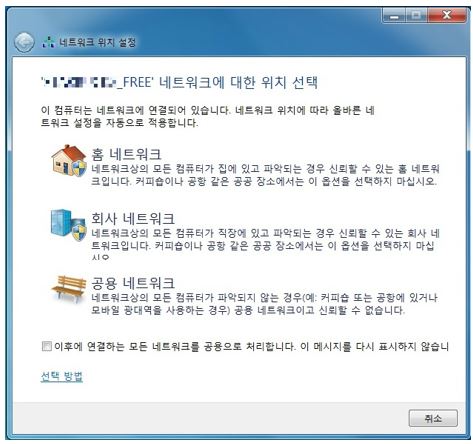
▲ ‘네트워크 위치 설정’ 화면
간단히 요약하자면 ‘홈 네트워크’나 ‘회사 네트워크’는 네트워크상의 모든 컴퓨터가 집 또는 회사에 있고 파악이 가능한, 신뢰할 수 있는 네트워크이며, 카페나 공항 같은 공공장소에는 선택하지 말라고 되어 있다. ‘공용 네트워크’는 카페 또는 공항에 있거나 모바일 광대역을 사용하는 곳과 같이 네트워크 상의 모든 컴퓨터가 파악되지 않는 경우로, 공용 네트워크이며 신뢰할 수 없다고 되어 있다.
홈 네트워크? 회사 네트워크? 공용 네트워크?
사용자들 중 열에 아홉은 집에서는 홈 네트워크를, 회사에서는 회사 네트워크를, 그리고 밖에 나가서는 공용 네트워크를 연결할 것이다. 또한 ‘신뢰할 수 없다’고 부연 설명이 붙어 있는 공용 네트워크는 많은 사람이 함께 이용한다는 의미가 내포된 ‘공용’이라는 표현 때문에 흔히 가장 안전하지 못한 네트워크로 간주하게 된다. 이것이 꼭 틀린 생각은 아니지만 그렇다고 꼭 반드시 그런 것은 아니다.
이 세 가지 네트워크의 차이는 보안이다. 홈이나 회사 네트워크는 공유기에 연결된 PC끼리 연결할 수 있어 내부 네트워크 검색이 가능해 연결된 다른 PC까지 볼 수 있다. 즉, 나와 동일한 네트워크 위치 설정을 한 다른 PC가 공유기를 통해 내 PC에 접속할 수 있다는 얘기다.
반면, 공용 네트워크는 공유기에 연결된 다른 PC를 검색할 수도 볼 수도 없다. 다시 말해 네트워크 상의 어떤 컴퓨터와도 연결하지 않는다는 것이다. 따라서 경우에 따라서는 타인이 내 PC를 볼 수 없는, 내 PC 정보를 공유하지 않는 공용 네트워크가 가장 안전하다고 볼 수도 있다.
한가로운 휴일, 노트북 들고 카페에…어떤 네트워크 연결할까?
그렇다면 일반 사용자들이 어떤 네트워크 위치를 선택하는 것이 보안에 가장 안전할까? 굳이 다른 PC나 컴퓨터들과의 공유 네트워크를 통해 작업을 할 일이 없다면 공용 네트워크를 선택하는 것이 좋다. 공용 네트워크는 불필요한 네트워크 연결로 인해 발생되는 인터넷 속도 저하나 메모리 부담을 줄이고 보안도 높일 수 있다.
마이크로소프트의 추가 설명에서도 네트워크에 처음 연결할 경우 네트워크 위치를 선택해야 연결할 네트워크 유형에 적절한 방화벽 및 보안 설정이 자동으로 지정된다고 나와 있다. 이 가운데서도 카페나 공항과 같은 공공 장소의 네트워크에는 공용 네트워크를 선택해야 하는데, 이 위치는 사용자의 컴퓨터를 주변의 다른 컴퓨터에서 볼 수 없게 하고 인터넷의 악성 소프트웨어로부터 사용자의 컴퓨터를 보호할 수 있도록 디자인되었다고 밝히고 있다.

▲ ‘네트워크 및 공유 센터’ 화면
만약 네트워크 위치 설정을 바꾸길 원한다면(윈도우 OS 기준), ‘제어판 > 모든 제어판 항목 > 네트워크 및 공유센터’의 활성화된 네트워크 보기 바로 밑에 기존 네트워크 위치 설정을 클릭해 3가지 중 원하는 것을 선택하면 변경할 수 있다.
와이파이 보안 설정도 꼭 챙겨야…
네트워크 위치 설정 못지 않게 중요한 것이 와이파이 보안 설정이다. 통신사에서 제공하는 무선 공유기 외에 사설 공유기를 쓰는 사람들은 암호 설정에 각별히 유의해야 한다. 숫자만 나열된 것보다는 8자리 이상의 영문, 숫자 혼합형 암호 설정이 좋다. 또한 WPA라고 적혀진 보안 인증을 선택하고 자동이나 개방모드, 맥어드레스를 이용한 인증 등은 사용하지 않는 것이 좋다.
자료만 받아갈줄 아는 회원님들께, 개발자님들에게 최소한의 경우는 우리가 피드백으로 보답하는 겁니다
문제가 있던 없던 그동안 고생하신 것을 생각하여 피드백 작성을 부탁 드립니다
 PC
PC
 가전
가전
 가전
가전
 PC
PC
